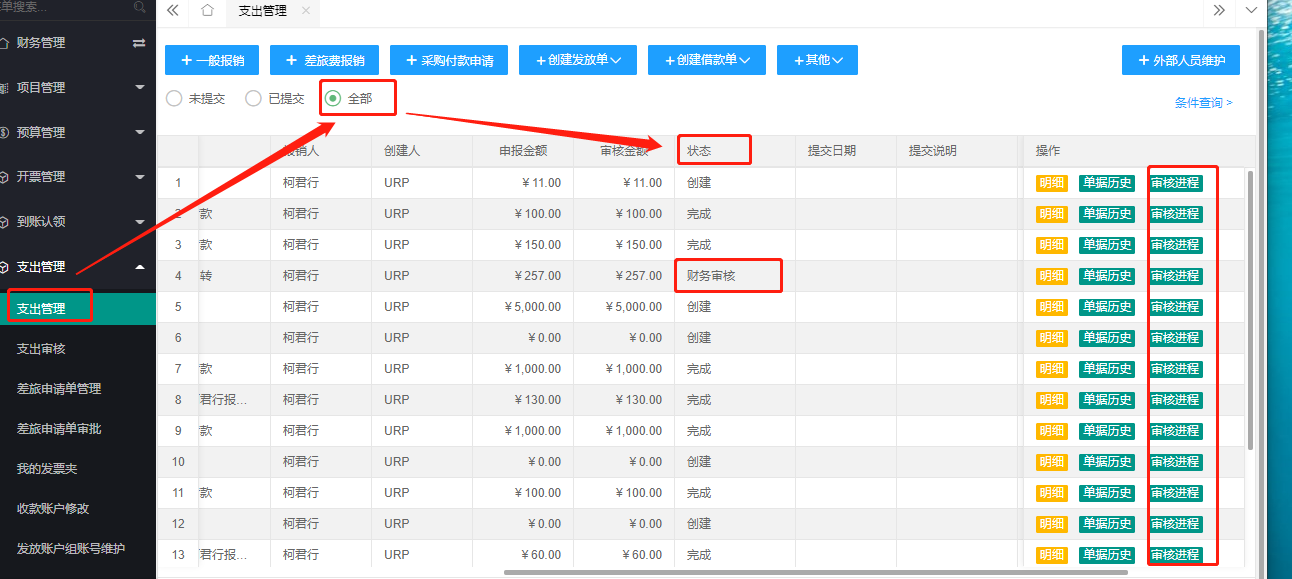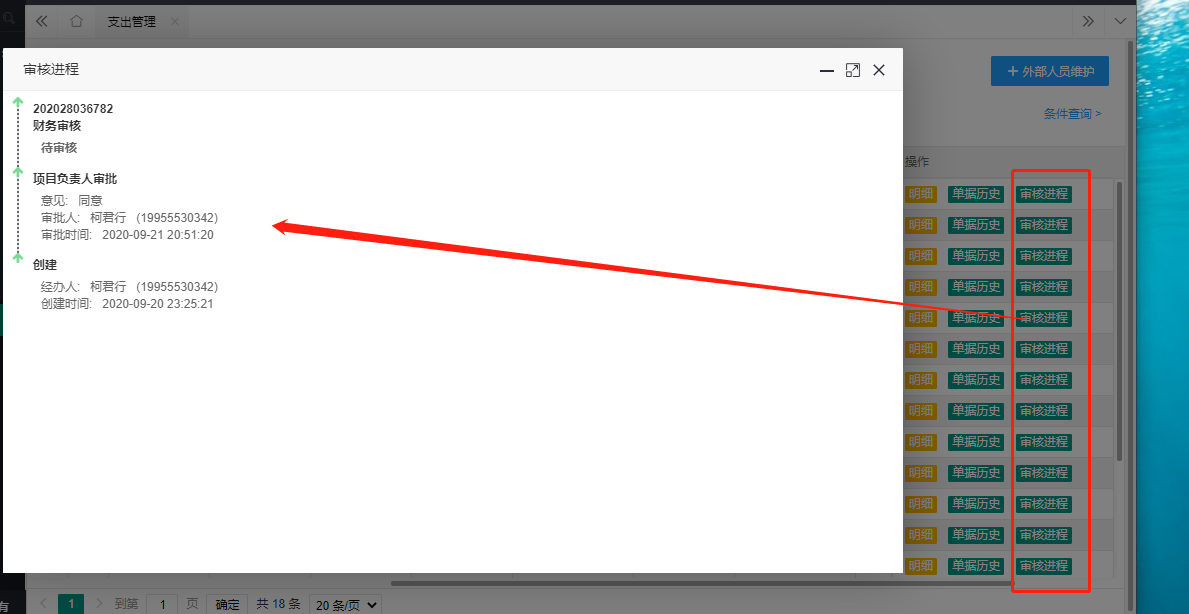时间:2020年09月24日 16:47 浏览数:次 来源:
云杰URP智慧财务系统

云杰URP2.0上传附件
内蒙古工业大学
2020年9月
用户登录:
打开浏览器(支持内核IE9、Chromium50以上的浏览器,推荐Chromium内核的浏览器,例如:谷歌浏览器、360浏览器的极速模式。如果您打开异常,请将您的浏览器更新到最新版本),点击此链接进入登录界面,界面如图所示。在系统登录区输入用户名和密码(用户名为工号,初始密码为身份证后六位)后,点击登录即可。
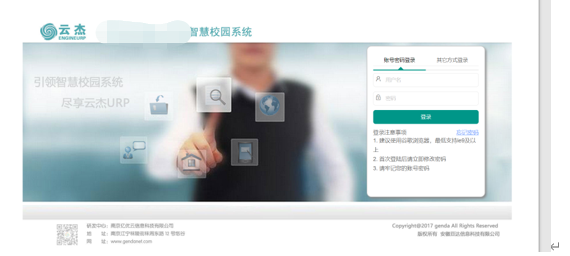
附件指报销所附的原始票据,以一般报销为例,点击支出管理,进入最后一步确认信息,在附件列表的位置选择上传附件的方式
1、 添加附件(从操作的电脑添加选择上传的图片、文档、pdf等各类文件)
2、手机文件上传(通过手机微信扫描二维码,拍照或选择手机里已存在图片进行上传)注:苹果手机只支持拍照上传,无法选择手机已存照片
3、报销单查找及查看
1.1添加附件
1.1.1支出管理——一般报销——确认信息——点击添加附件
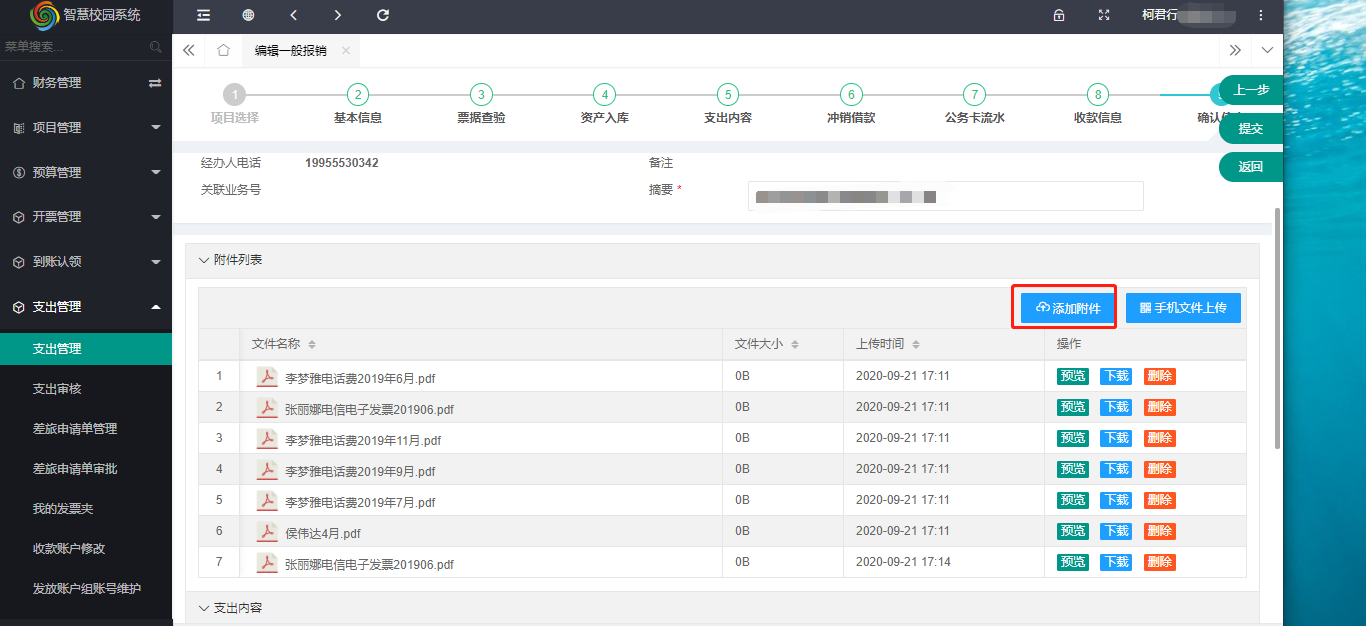
1.1.2进入如下界面,点击添加
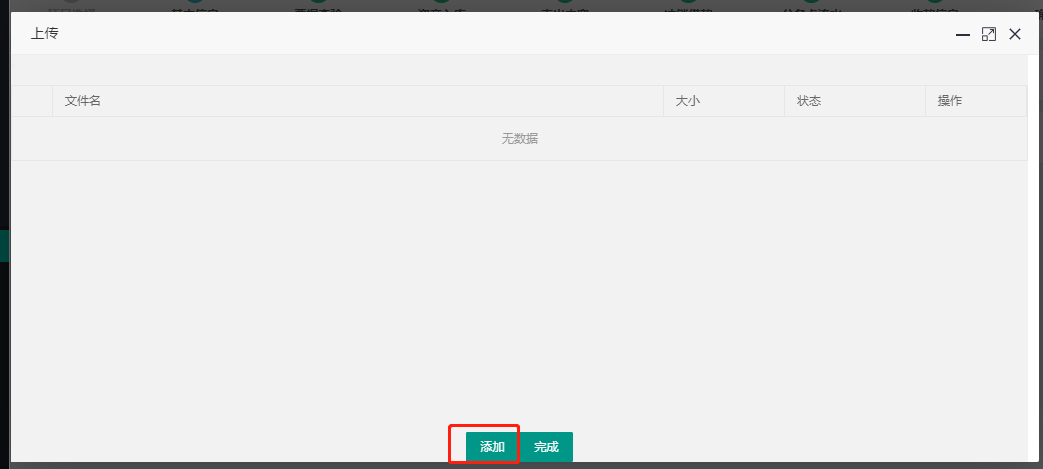
1.1.3 进入如下界面,选择电脑中需要上传的文件,点击打开既开始上传,如多张图片可多次点击如下界面的添加
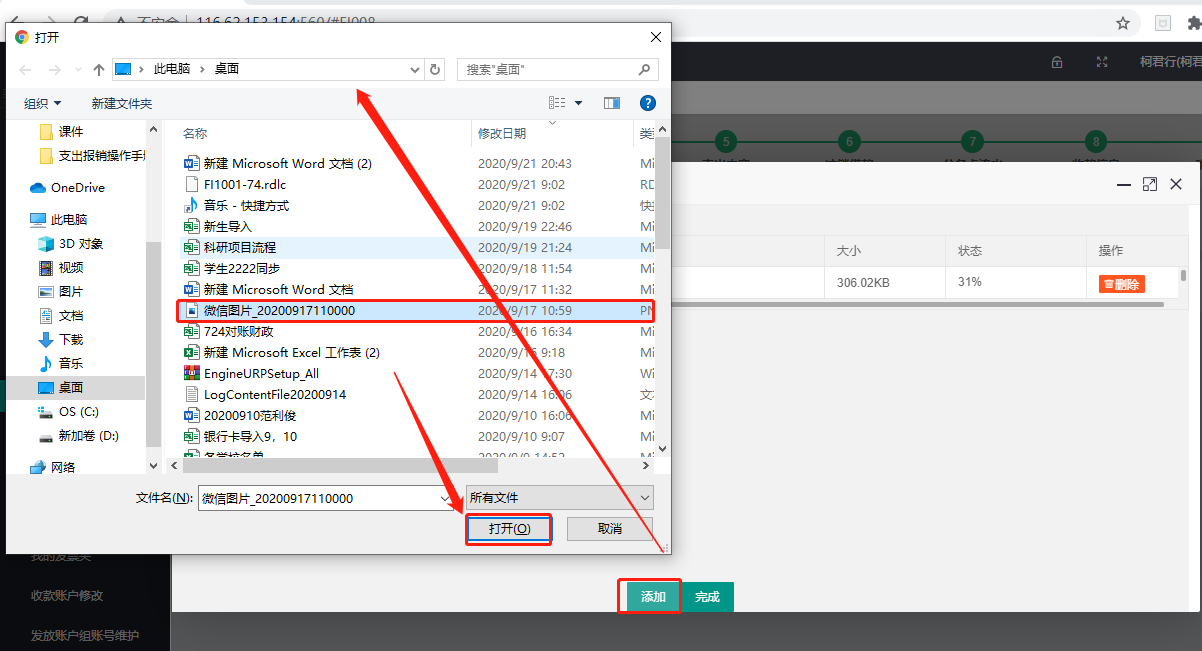
1.1.4 上传时,出现如下界面,等本次所有上传文件状态显示上传成功后,点击完成
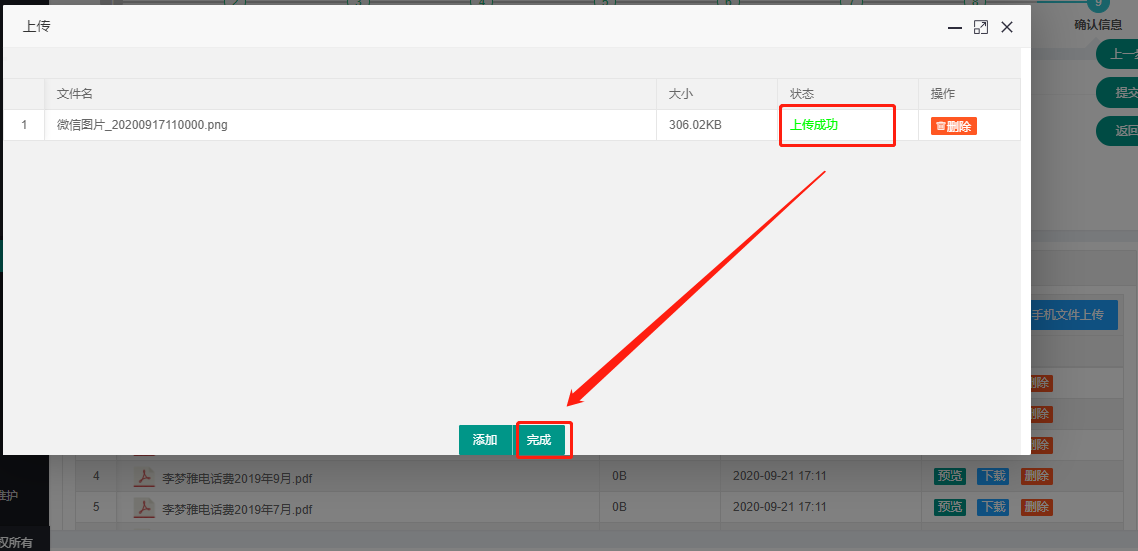
1.1.5点击完成后,进入如下界面,附件存在于本次报销业务单的附件列表中,添加附件操作完成
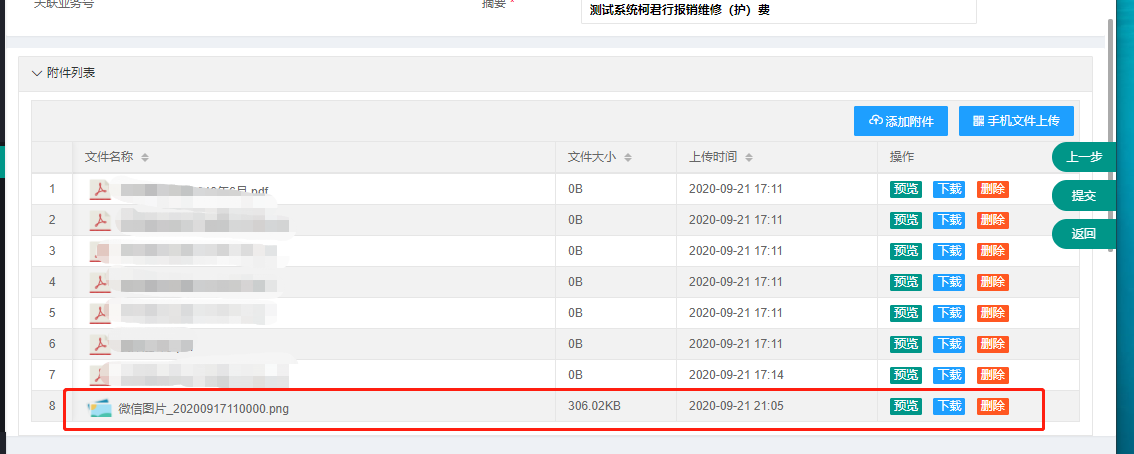
2.1选择手机文件上传
2.1.1支出管理——一般报销——确认信息——点击手机文件上传
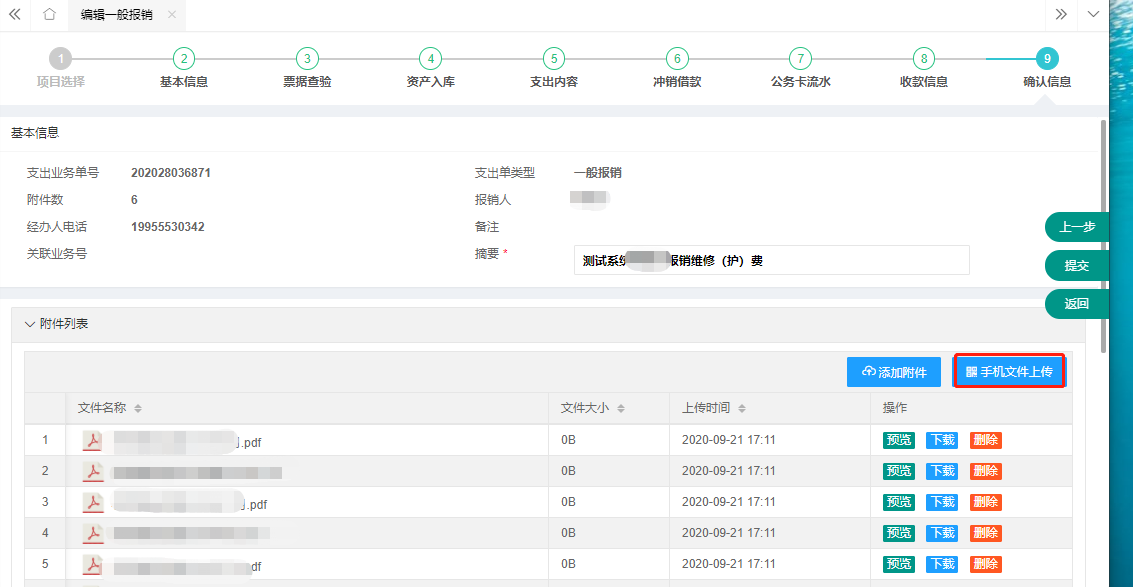
2.1.2点击手机文件上传后,出现如下界面,使用微信扫一扫扫描二维码
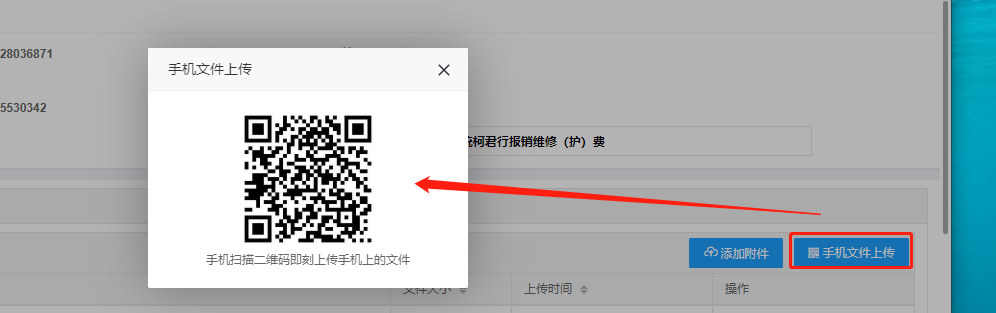
2.1.3扫描后,手机端进入如下界面,点击拍照
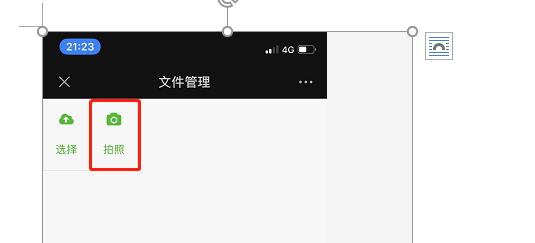
2.1.4点击拍照后,进入如下界面,再次点击拍照
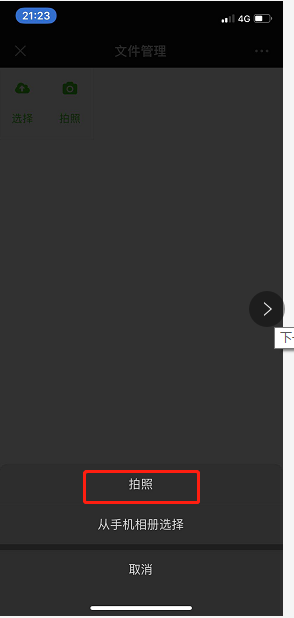
2.1.5再次点击拍照后直接打开了手机相机,对准报销所附单据进行拍照,所拍照片做为领导审核该单是否合理合规的依据,需做到清晰、整洁,拍照完成后点击使用照片(自动关联到业务单的附件列表)如拍摄不清,可点击重拍(再次拍摄该单据),拍摄完成后,点击使用照片
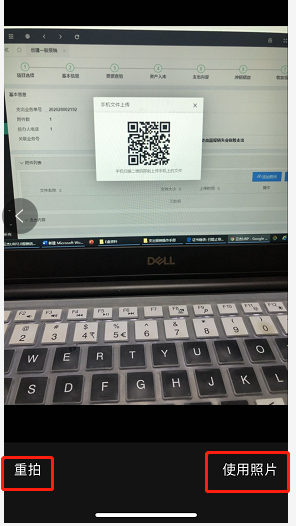
2.1.6 所有通过手机拍照并点击使用照片的图片会出现在如下界面,如需继续上传,可再次点击拍照,完全上传后,直接关闭该界面或点击下图关闭按钮均可
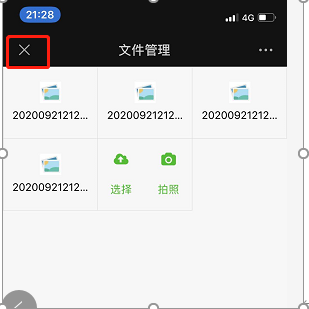
2.1.7关闭后,报销单界面自动显示刚关联附件,确认无误后点击提交
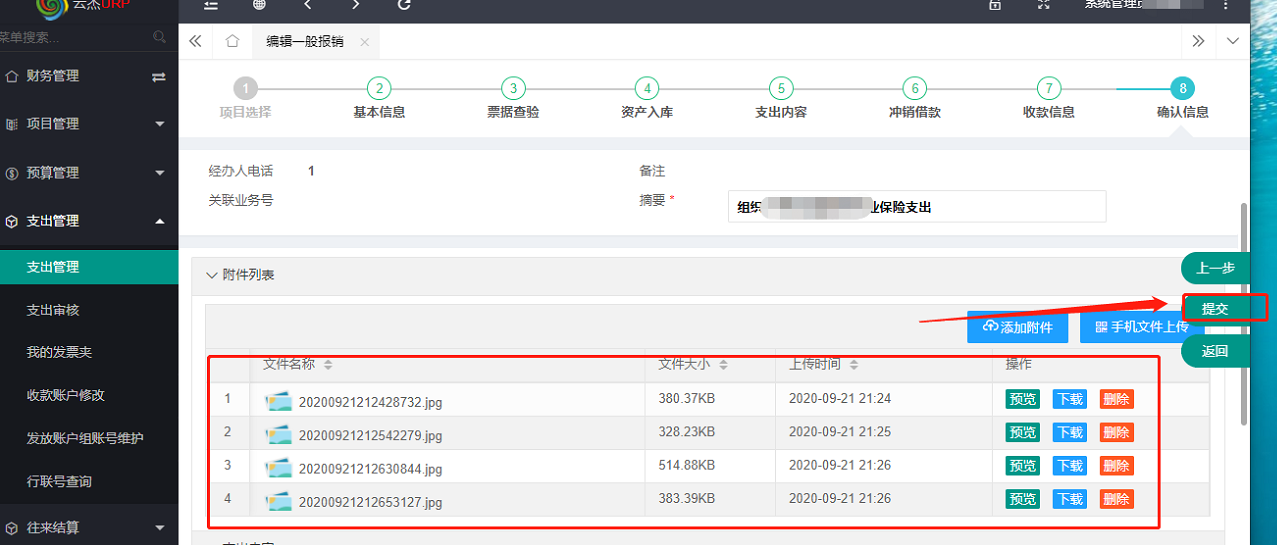
3.1 报销单查找及查看
支出管理——未提交(单据还留在报销人员这个流程状态下,可直接编辑(修改)和删除、也可点击明细查看或者直接提交单据,激活下一流程状态)
支出管理——已提交(单据已提交至下一流程,但下一流程节点人员未审核,如报销单不正确,此时报销人员可直接点击撤回,单据回到未提交状态,去修改再提交)
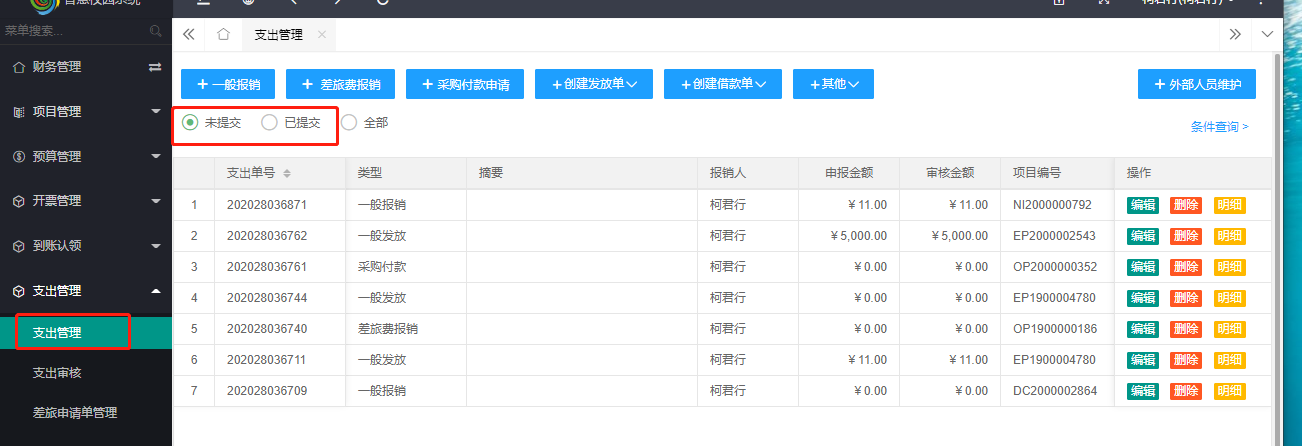
支出管理——全部
a该界面显示报销人员所有的报销单(创建、已提交、流程审批中、待财务审核、完成)
b拉动左右进度条可查看报销状态,凡是进行线上审批流程的,需等到状态为财务审核后,点击明细,直接打印报销单,将所有纸质材料送至财务处
c点击审核进程可查看报销审核进度(如下2图),该流程待谁审核,报销单审核的时间节点等及时处理报销一处滞留太久的问题,也可查看领导审核意见